在一年一度的微软开发者大会Build 2019登场的Windows Terminal饱受好评,大家对其也是充满了兴趣和热情,程序员的朋友圈都被微软发布的最新终端 windows Terminal短短几天时间内就已登顶Github。当然与此同时,微软还新出一款萌萌的等宽字体 Fira Code,它有自己的库,也是开源的。
Windows Terminal是一个面向命令行用户的全新,现代,功能丰富,高效的终端应用程序。 它包括Windows命令行社区最常请求的许多功能,包括对选项卡,富文本,全球化,可配置性,主题和样式等的支持。终端还需要满足我们的目标和措施,以确保它保持快速,高效,并且不会消耗大量的内存或电量。

特性
多标签
程序员如果在Terminal打开很多个Tab,切换起来很麻烦,而这次你想开几个就几个!
并一键连接到你选择的命令或应用程序,例如想切换到Cmd、PowerShell、 Ubuntu等等,一键直达!
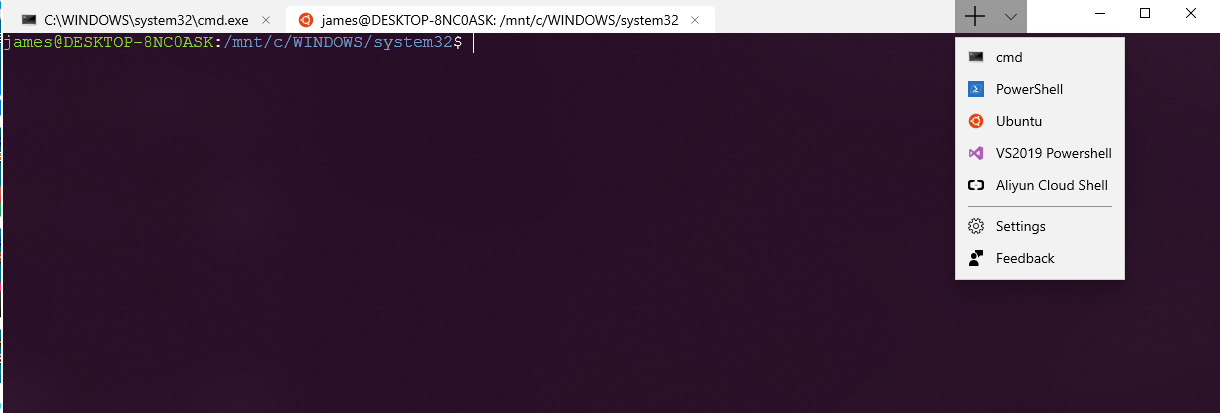
告别死板的界面,表情用起来
Windows Terminal是基于DirectWrite/DirectX的gpu 渲染加速的文本呈现。同时微软也卖起萌来,支持Emoji 表情符号、日韩CJK 表意文字、电力线符号、图标、编程连字。当然还有上面那个开源的等宽字体Fira Code。

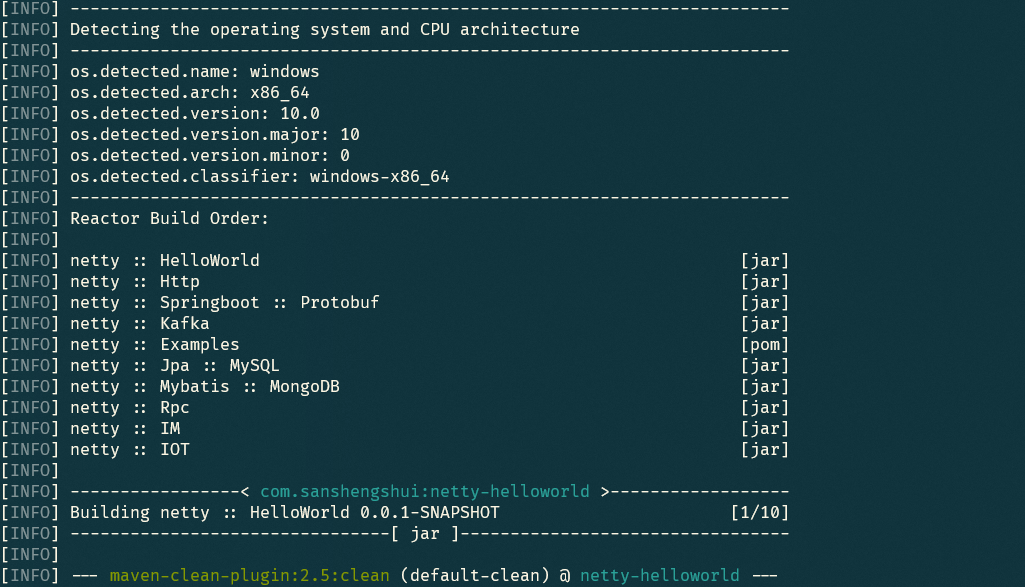
支持自定义设置
Windows Terminal提供了许多设置和配置选项,可以对Terminal的外观自定义设置。Settings文件存储在结构化文本中,便于用户配置。
还可以为每个shell、应用和工具创建对应的配置文件,例如可以给PowerShell、 Cmd、Ubuntu、甚至是Azure 或 IoT 设备配置。
这些配置文件可以自定义字体样式、大小、颜色主题、背景等。
这么个性,走起来!
如何设置
单击菜单时,请查看“设置”,这将在JSON编辑器中打开您的profile.json。我使用VS Code进行编辑。您需要运行Format Document以使JSON看起来很好,因为它可能会出现在一行上。
您可以在“方案”节点中创建颜色配置文件。例如,这里是我的“UbuntuLegit”颜色主题我profiles.json。
{
"name": "UbuntuLegit",
"foreground": "#EEEEEE",
"background": "#2C001E",
"colors": [
"#4E9A06", "#CC0000", "#300A24", "#C4A000",
"#3465A4", "#75507B", "#06989A", "#D3D7CF",
"#555753", "#EF2929", "#8AE234", "#FCE94F",
"#729FCF", "#AD7FA8", "#34E2E2", "#EEEEEE"
]
}
这是一个示例配置文件,其中包含我所知道的有关set的所有设置。这是为“CMD.exe”
"profiles": [
{
"startingDirectory": "C:/Users/Scott/Desktop",
"guid": "{7d04ce37-c00f-43ac-ba47-992cb1393215}",
"name": "DOS but not DOS",
"colorscheme": "Solarized Dark",
"historySize": 9001,
"snapOnInput": true,
"cursorColor": "#00FF00",
"cursorHeight": 25,
"cursorShape": "vintage",
"commandline": "cmd.exe",
"fontFace": "Cascadia Code",
"fontSize": 20,
"acrylicOpacity": 0.85,
"useAcrylic": true,
"closeOnExit": false,
"padding": "0, 0, 0, 0",
"icon": "ms-appdata:///roaming/cmd-32.png"
},
我喜欢光标,我把它变成了亮绿色。我也可以在这个位置添加图标:
%LOCALAPPDATA%packagesMicrosoft.WindowsTerminal_8wekyb3d8bbweRoamingState
所以我在该文件夹中放入了一些32x32 PNG,然后我可以使用ms-appdata://
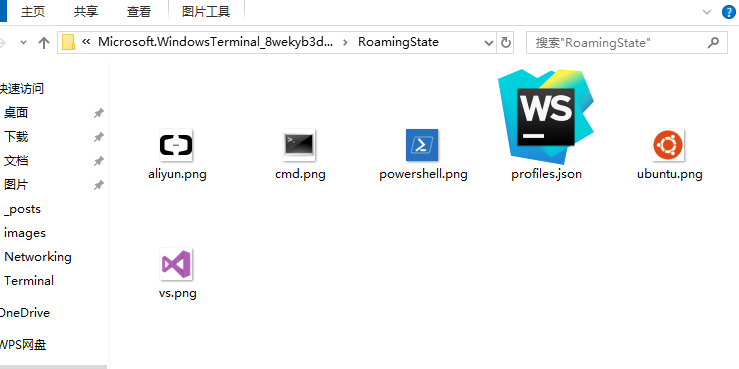
提前体验
官方还没有发布正式版,要编译安装该工具,并没有想象的那样简单.甚至可以说,坑非常多。
如果对于想自己编译这个Terminal的程序员的话,这里有一个Issue可以供大家参考,虽然一直使用Ubuntu,用的顺风顺水,但看到号称能让程序员”回归到Windows怀抱”的工具,还是想上手亲测验证一波. 经过一番探索&折腾,在此给出最简便体验该工具的方案.
(提前预警,Windows10版本号需要是更新至最新的1903)
下面正式开始:
-
下载编译好的文件,提取码:7mux
-
运行如图文件
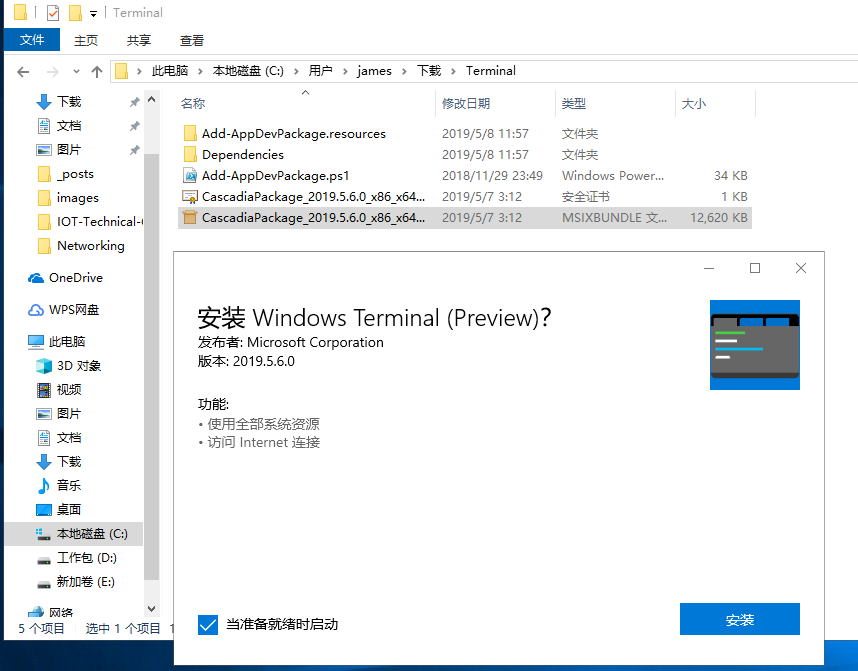
过程中可能会报错你需要为此应用包安装新证书,或者使用带受信任证书的新应用包。系统管理员或应用开发人员可以提供帮助。已处理证书链,但处理过程因根证书不受信任而终止 (0x800B0109)。
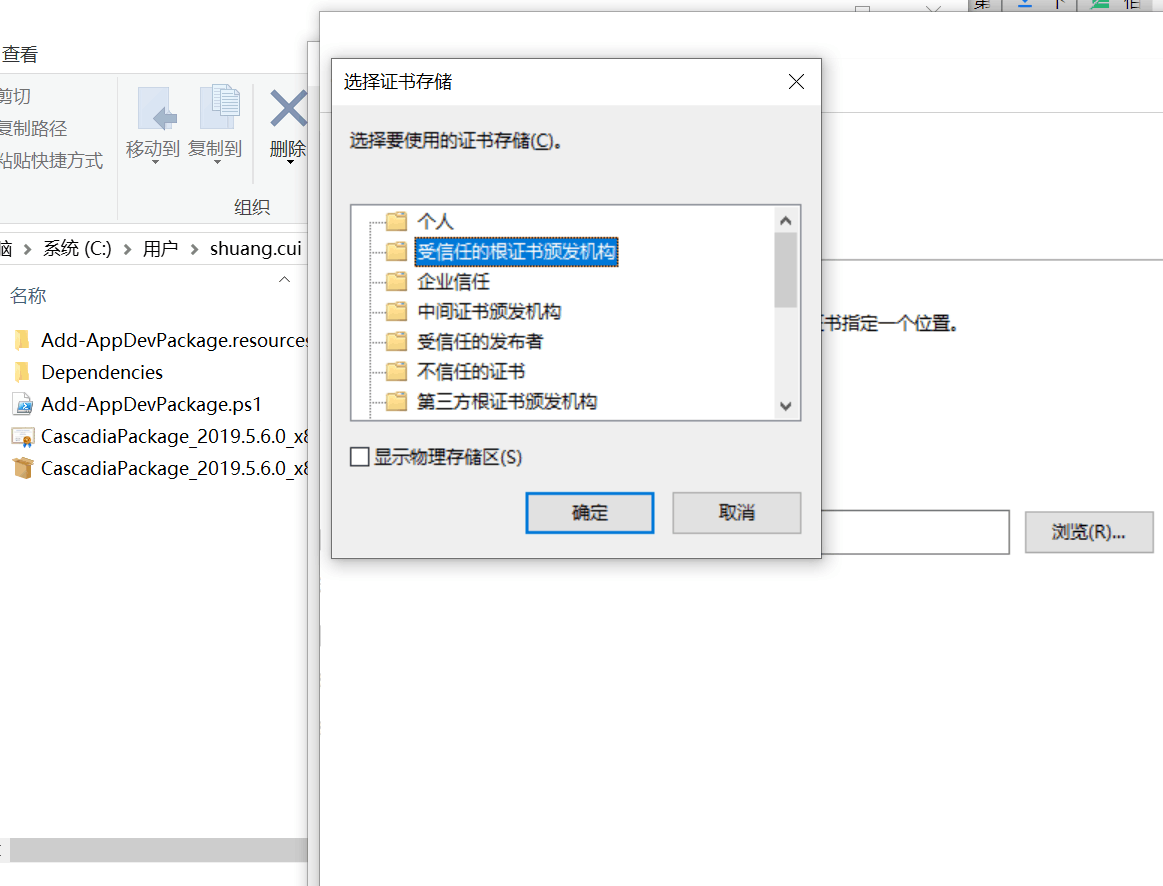
-
过了这个坎是新的沟,应用安装失败,错误消息: 由于程序包 Microsoft.WindowsTerminal_2019.5.6.0_x64__8wekyb3d8bbwe 与设备不兼容,Windows 无法安装该程序包。该程序包要求 Windows.Universal 设备系列运行操作系统版本 10、0、18362、0 或更高版本。该设备当前运行的操作系统版本为 10、0、17763、316。 (0x80073cfd)。
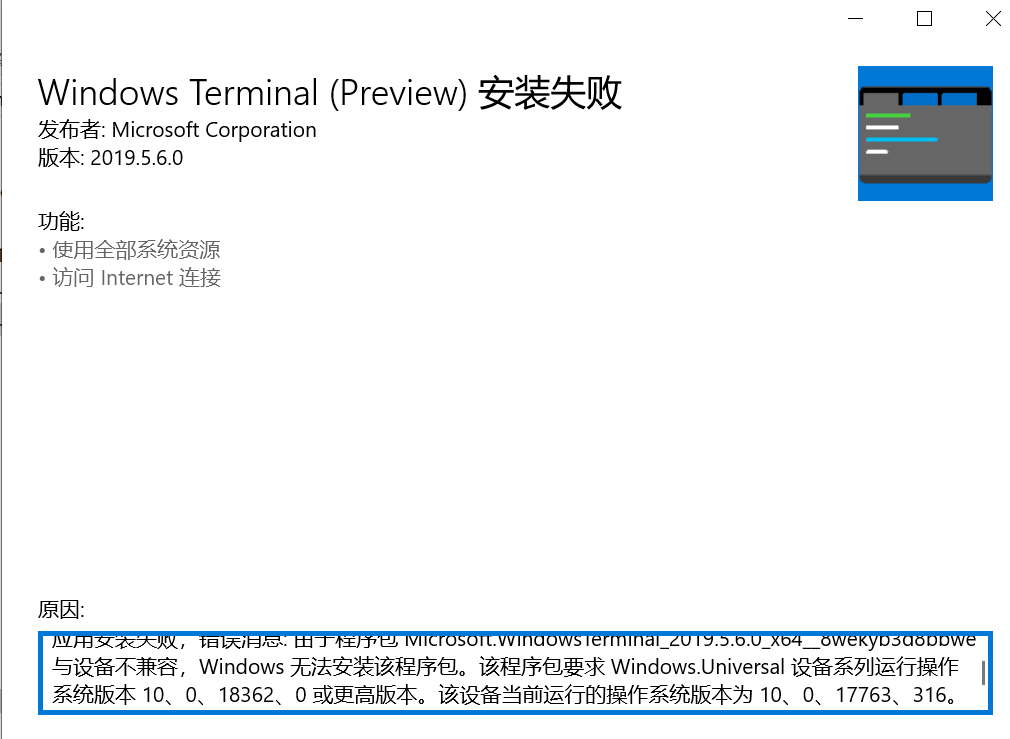
-
这个报错是说需将windows版本从17763升级至18362,查看当前版本信息

可通过该网站下载对应操作系统最新的版本,点此, 对64位系统,可直接复制ed2k://|file|cn_windows_10_consumer_editions_version_1903_x64_dvd_8f05241d.iso|4905476096|F28FDC23DA34D55BA466BFD6E91DD311|/至迅雷或电骡下载。
-
经过漫长的下载,点击iso安装最新版本,然后便可一马平川安装体验~
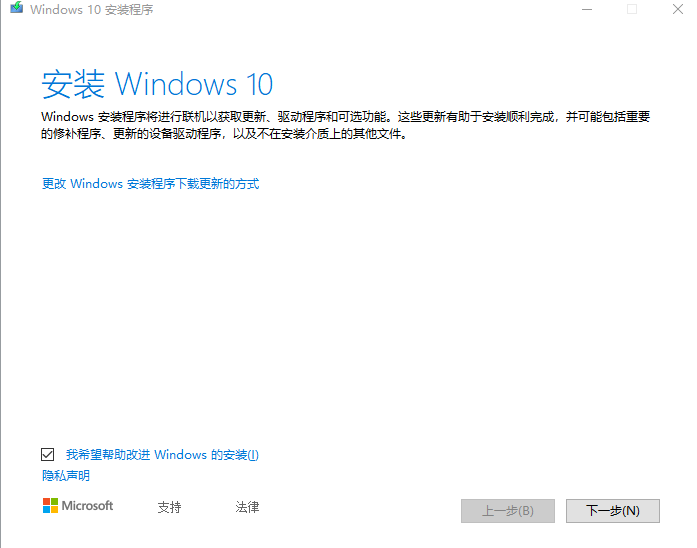
该预览版何时推出正式版?
微软官方原话是这样的:
截至今天,Windows 终端和 Windows 控制台已经成为开源的,您可以从 GitHub 上的存储库克隆,构建,运行和测试代码。
今年夏天 2019 年,Windows 终端预览将发布到 Microsoft Store,供早期采用者使用并提供反馈。